萌新搭建个人网站文字攻略全流程图(史上最详细)
为了避免萌新在实际操作中搜索建站教程时出现各个教程拼接不完整或细节不清楚的问题,特提供完整流程图指南。手牵手,一步一步,像保姆一样教你建站。如果您有任何问题或建议,欢迎新老大哥在评论区提出。
一个。建站基础知识
域名:俗称网站,如baidu.com就是百度的域名。
服务器:可以提供存储网站内容的各种服务的高性能计算机。
DNS解析:将域名连接到服务器,输入域名找到对应的服务器并显示网站内容。
1.域名
域名类型
域名有两种,一种是国际顶级域名,如.com(商业组织)、.net(网络服务组织)、.org(非营利组织)、.edu(教育组织)、.gov(政府机构);二是国家顶级域名,如.cn(中国)、.us(美国)、.jp(日本)。
域级别
一级域名(主域名),如baidu.com。
二级域名(子域),如www。 baidu.com, zhidao.baidu.com.
三级域名(子域的子域),例如example.zhidao.baidu.com。
域名价格
不同的域名,不同的服务商,不同的价格。
建议选择一些常见的域名,比如.com,然后对比不同服务商的价格和附加服务。许多服务提供商的第一年价格便宜,但续订成本高。请注意。
2.服务器
Vps或云主机(云服务器):用户对服务器拥有完全的控制权,可以自行搭建、调试和优化网站环境。除了建网站,还可以做其他用途,比如跑爬虫、建网盘、挂脚本等。适合对个人网站运行质量有要求,对服务器端技术有一定了解或兴趣的同学。
Virtual host(虚拟空间):主机环境已配置,用户无权更改。它只能用于建立网站。适合搭建个人小网站,不愿意折腾的同学。
目前主要服务商主要销售云托管产品。
机房的位置
大陆主机对大陆用户网络延迟小,但需要记录。香港主机和国外主机的网络延迟较高,但无需备案。
如果你不想存档,想要更低的延迟,你可以选择香港主机和日本主机。量大又便宜,选美国主机。
CPU、内存和空间
如果网站一开始不是很大,建议从服务商的标准最低配置入手。当网站变大时,可以随时升级。
带宽和月流量
不用担心每月的流量。大部分服务商提供的流量网站都无法运行所有的流量。带宽很重要,它决定了访问者的打开速度。如果速度很慢,则无需担心每月流量。不够……
服务器价格
由于服务器的使用效果在购买前是看不到的,一些便宜的服务商有虚假的标准配置,而且售出的服务器极其滞后甚至无法使用,所以大家应该用合适的钱买合适的。目前对于大家来说,性价比更高的几大服务商的云托管最低价格在5美元左右。
3.DNS 解析
DNS 解析类型
一条记录:将域名指向服务器IP地址。
CNAME 记录:将一个域名指向另一个域名。
这里只提到这两种类型。其余解析类型用于其他特定服务。如有必要,可从服务提供商的帮助文件中获取。
以下将展示域名服务器的具体购买步骤,均使用国外域名和服务器,无需记录。
第二。购买和使用namesilo域名
域名提供商推荐
Namesilo 是 ICANN 认证的国际知名域名注册商之一。域名价格便宜,无论是首年还是续费,都是一样的价格,而且永久免费隐私保护,支持支付宝和微信支付。
Namesilo 的 .com 域名目前定价为 9.$95/年(自 2021 年 9 月 1 日起,全球 .com 域名涨价后),使用优惠码可减 $1。
Namesilo 官网:
Namesilo 注册
打开Namesilo官网,点击右上角登录或注册,跳转到登录/注册页面,如下图,左边页面是登录,右边页面是注册,你填写右侧页面即可创建账号。
注意:密码长度至少为 8 个字符,并且至少包含一个大写字母、一个小写字母、一个数字和符号。
注册后,您将收到一封标题为“需要采取行动 - WHOIS 验证”的验证电子邮件。点击邮件中的地址完成验证。
购买域名
在首页搜索框输入想要的域名,点击SEARCH DOMAIN进行搜索,选择想要的结果,点击Add,选择Checkout进行购买,进入如下结算页面。
注意:优惠券代码仅供新用户使用。
到达支付页面后,支持支付宝和微信支付。
如果您选择支付宝支付。
如果选择微信支付,操作同理。
域管理
注意:首先检查验证码是否可以识别,如果不能识别,请刷新页面。
之后我们先去买服务器,再回来做域名解析。
三个。 vultr服务器的购买和使用
服务器推荐
vultr 是中国知名的海外云服务器提供商。服务器性价比很高,很受国内站长欢迎。它的服务器按小时计费。您不必像其他服务器一样支付一整年的费用。只需预存10美元即可抵扣,还可以免费更换服务器ip地址,支持支付宝支付。
vultr官网:
注意:如果在使用过程中遇到数据填写页面,可以参考namesilo数据填写页面(即上图)进行填写。
无法打开 Vultr?点击这里,下载后打开软件连接外网。每天点击登录按钮即可获得一小时的使用时间。
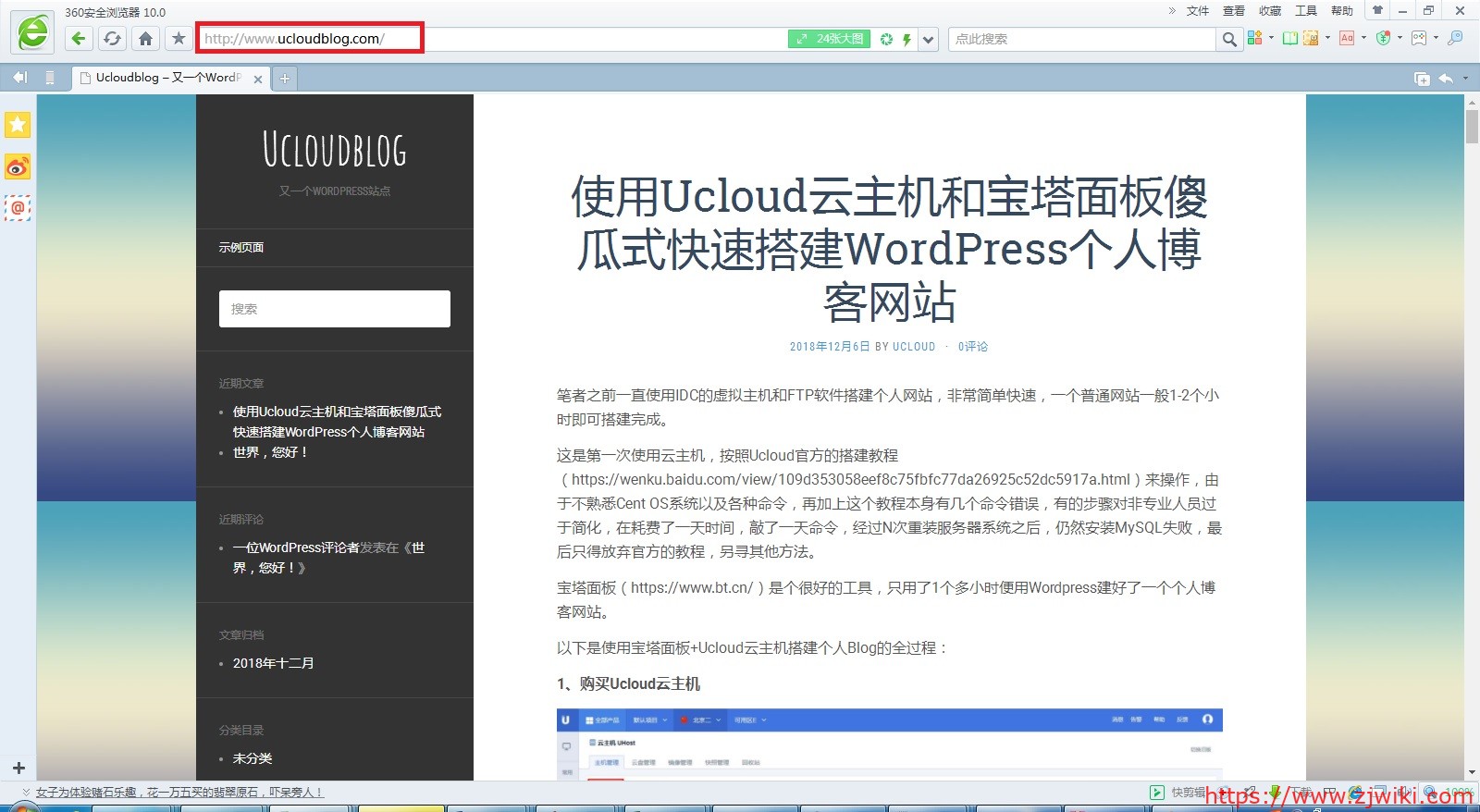
Vultr 注册
打开vultr官网,点击左侧Cloud Compute(云计算),点击Create account创建账户,如下图。
注册后,您的邮箱会收到一封名为“Welcome to vultr.com”的验证邮件。点击邮件中的按钮完成验证。
Vultr 充值
点击右上角我的账户进入后台,先点击左边的Billing给账户充值(最低10美元),支持支付宝,服务器按天计费,从里面扣除每天充值余额。
服务器购买
然后点击左侧产品进入产品页面,点击右侧蓝色圆圈加号购买云主机。
日本和韩国离我的国家更近,延迟更低,但亚洲国家的流量更贵,所以同样价格的服务可能会更低。因为中国这两个国家的机房很多,所以很多都被封了(分配的墙可以换,下面会说)。
美国离我国较远,时延高,但优点是流量便宜,同等价位服务更好。推荐洛杉矶(美国西部最大的城市)。
剩下的不用管了,直接点击右下角的Deploy Now即可部署服务器,安装圈转好即部署完成。
点击创建的服务器进入详情页面。
注意:下面会用到ip地址、用户名和密码,留下印象。
Win+R键打开运行命令窗口,输入cmd,点击确定进入命令提示窗口,输入“ping”+“空格”+“服务器ip地址”,点击回车,如果ping成功,你完成了。
如果ping不通,或者你对延迟不满意,可以重复上述过程开一个新的服务器,直到ping不通为止。最后选择未使用的服务器,将其删除,如下图所示。
注意:先找到满意的服务器,再删除不满意的服务器,否则会分配到原来删除的服务器。
好了,现在我们有了域名和服务器,我们可以进行域名解析来连接域名和服务器了。
四个。域名解析
我们回到namesilo,点击页面顶部我的账户,进入账户首页,点击页面右侧的域管理器,管理自己的域名。操作如下。
点击蓝色小球进入管理DNS页面。新域名有多条乱码解析记录,请全部删除(点击DELETE下的叉号删除)。
然后在“Add/Edit a Resource Record”栏中点击A,依次添加两条解析记录。第一个HOSTNAME为空,IPV4 ADDRESS填写你的服务器ip地址,TTL填写3600,点击SUBMIT提交,然后点击A,提交第二个,第二个HOSTNAME填写www,IPV4 ADDRESS填写你的服务器ip地址,填写在 3600 中获取 TTL,然后单击 SUBMIT 完成。
最终效果如下。
假设你的网站域名是baidu.com,第一个是在浏览器地址栏输入baidu.com打开你的网站,第二个是输入www。 baidu.com可以打开你的网站。
域名解析需要几个小时到一天才能在全球范围内生效。请一定时间后在浏览器地址栏中输入自己的域名,查看域名解析是否成功。
注意:TTL(Time-To-Live)是指域名解析记录在DNS服务器中的保留时间,一般为3600。
接下来我们将配置我们的服务器并安装可视化管理面板。
5。使用Xshell登录服务器并安装宝塔管理面板
Xshell的下载和使用
Xshell可以帮助我们连接远程服务器,控制和管理服务器终端。
建议从官网下载学校/家庭免费版Xshell。
Xshell官网:netsarang.com/zh/xshell/
打开Xshell官网,点击左侧下载按钮,在后续页面点击右侧家庭和学校用户免费授权的免费授权页面,填写姓名和邮箱,勾选需要的软件,点击下载,下载链接将发送到邮箱。
下载安装后打开Xshell,点击文件-新建,输入服务器ip,其余默认(名称可改)。
然后在主界面上就是我们刚刚创建的会话,双击它,在弹出的页面选择Accept and save。
再次双击会话并输入用户名,即您的服务器详情页面上的用户名。
再次双击会话并输入密码,这是您的服务器详细信息页面上的密码。
接下来我们使用Xshell为服务器安装宝塔管理面板。
宝塔管理面板下载和使用
宝塔管理面板是一个免费易用的服务器管理面板,让我们可以通过可视化的界面来管理和操作自己的服务器。
宝塔官网:
打开宝塔官网,先注册宝塔账号,因为安装宝塔面板后,必须登录才能使用。
注册完成后,在宝塔首页选择Linux版本,点击立即安装。
在下一页找到Centos安装命令,点击复制代码。
将复制的代码粘贴到 Xshell 会话的命令行中并回车。
输入y回车,进入正式安装。安装大约需要 2 分钟。
安装完成后,将宝塔面板的地址复制到地址栏打开,在下方输入用户名和密码,进入服务器宝塔管理界面。
第一次进入服务器宝塔管理界面,可以安装服务器环境并登录,服务器环境左侧一套,右侧一套即可。
PHP版本建议选择7.4,其余可默认,一键安装,安装时间约10分钟以内。
接下来,我们将使用宝塔管理面板安装wordpress来完成网站。
5。使用wordpress搭建个人网站
WordPress 是用于博客网站的开源免费内容管理系统,也是世界上使用最多的网站建设系统。
通过不同的主题,您可以将您的网站变成各种外观,而不仅仅是一个博客网站,它是如此多才多艺,请自豪地使用wordpress。
使用宝塔管理面板安装wordpress
首先,我们点击宝塔管理面板左侧的网站,添加一个网站。
然后执行以下操作。
然后点击默认站点,将刚刚创建的网站设置为默认站点。
点击网站后的设置,点击网站目录,取消防跨站攻击。
点击Pseudo-Static,选择wordpress,然后保存。
wordpress官方下载:cn.wordpress.org/download/
进入wordpress官网下载wordpress。
在宝塔管理面板点击网站根目录,删除所有自生成页面。
点击上传-选择文件,选择之前下载的WordPress文件,点击开始上传。
选择上传的wordpress压缩包,右键选择解压。
解压完成后,点击解压后的文件夹,选择文件夹内所有文件,剪切到网站根目录下。
完成后会是这个样子。
Wordpress 安装与配置
在浏览器地址栏输入域名(如果已经解析完成)或者服务器ip,进入网站配置wordpress。操作如下。
返回宝塔管理面板,点击左侧数据库,获取数据库名、用户名和密码。
设置站点标题、管理员账号和密码,并填写邮箱地址。
终于完成了,进入网站管理后台,点击左上角的房子图标查看网站。
这是我们网站最初的样子,安装不同的主题可以改变网站的外观。
注意:在浏览器地址栏你的域名或服务器ip后面加上/wp-admin,回车即可进入wordpress后台。
Wordpress 安装主题
接下来,我推荐两个2D风格的免费主题。
樱色:asuhe.jp/daily/theme-sakurairo/
详情请点击:二次元wordpress主题Sakura and Sakurairo
Kratos-pjax:moedog.org/787.html
详情请点击:二维wordpress主题Kratos-pjax
以Sakurairo主题为例,看看如何安装主题。
点击上面的链接先下载主题。
然后回到网站后台,选择外观-主题。
点击安装主题。
点击上传主题,点击浏览选择之前下载的Sakurairo主题,点击立即安装。
安装完成后,点击启用。
现在再看看这个网站。
最后一件事,网站地址栏中的小锁图标显示连接不安全,接下来让我们让它安全。
使用宝塔管理面板获取免费的ssl证书
ssl证书是由受信任的数字证书颁发机构CA颁发的数字证书,可以验证您的服务器身份,并允许您使用https加密传输协议。










